锐捷-简单组网实验
- 格式:pdf
- 大小:127.31 KB
- 文档页数:3
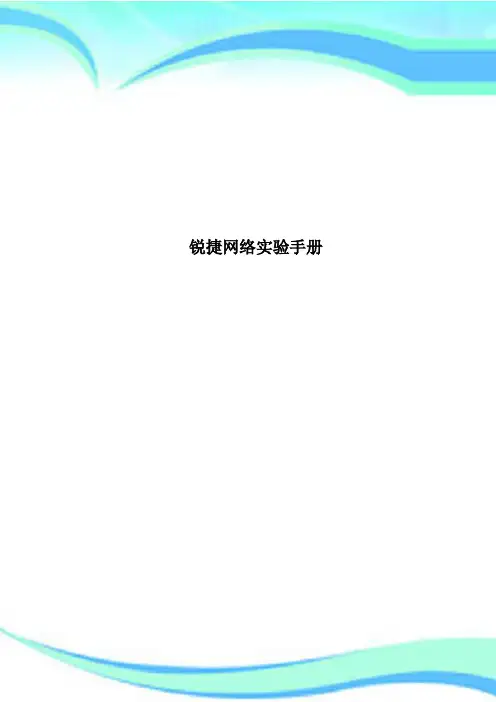
锐捷网络实验手册————————————————————————————————作者:————————————————————————————————日期:实验一交换机的基本配置1.基本配置:网络拓扑RG-Switchﻩ实验环境将RG-Switch的其中一以太网口连至PC的以太网口实验配置1.配置交换机主机名Red-Giant>enable(注:从用户模式进入特权模式)Red-Giant#configure terminal(注:从特权模式进入全局配置模式)Red-Giant(config)#hostname SW1(注:将主机名配置为“SW1”)SW1(config)#2.配置交换机远程登陆密码SW1(config)#enable secret level 1 0 star (注:将交换机远程登陆密码配置为“star”)3.配置交换机特权模式口令SW1(config)#enable secret level 15 0 star(注:将交换机特权模式口令配置为“star”)4.为交换机分配管理IP地址SW1(config)#interfacevlan1SW1(config-if)#ip address 10.1.1.1 255.255.255.0SW1(config-if)#no shutdown注:为VLAN 1的管理接口分配IP地址(表示通过VLAN 1来管理交换机),设置交换机的IP地址为10.1.1.1,对应的子网掩码为255.255.255.05.显示交换机MAC地址表的记录SW1#showmac-address-table注:在PC上开一命令行窗口,运行命令:c:\>ping 10.1.1.1能ping通则在交换机上执行show mac-address-table 可查看到PC的MAC地址注:PC的MAC地址可以在命令行下输入: ipconfig /all查看.6.修改交换机MAC地址的老化时间SW1(config)#mac-address-table aging-time注:将交换机MAC地址老化时间设置为10秒SW1(config)#end注:从交换机全局配置模式返回至特权模式SW1#show mac-address-table注:显示交换机MAC地址表的记录测试结果从PC上TELNET到交换机.验证命令show int f0/1show ip intshow runpingtelnet实验二 VLA N配置1.VLA N/802.1Q-本交换机隔离网络拓扑实验项目ﻩVLAN/802.1Q-本交换机隔离测试实验环境ﻩPC1连接在交换机的0/5 口;PC2连接在交换机的0/15 口实验配置S2126G#co nfigu re term inal注:进入交换机全局配置模式S2126G(config )# vlan 10注:创建vlan 10S2126G (co nf ig-vlan)# name t est 10注:将Vlan 10命名为te st 10S2126G(confi g)# vlan 20注:创建vlan 20S 2126G(co nfig -vla n)# n ame test20注:将Vlan 20命名为test 20S 2126G(confi g-if)# int erface fas tether net 0/5 注:进入f astet her net 0/5的接口配置模式S2126G(config-if)# swit ch acc ess vlan 10注:将f ast ethernet 0/5端口加入vl an 10中 S2126G PC 1 PC 2S 2126G (co nfi g-if)# inte rfac e fastet he rn et 0/15注:进入f aste thernet 0/15的接口配置模式S2126G (c onfig-if)# switch acce ss v la n 20注:将faste ther ne t 0/15端口加入vl an 20中实验过程ﻩ清空交换机原有vlan 配置,将fastethern et0/5口加入vlan 10 , 将fast eth ernet0/15口加入vlan 20 。
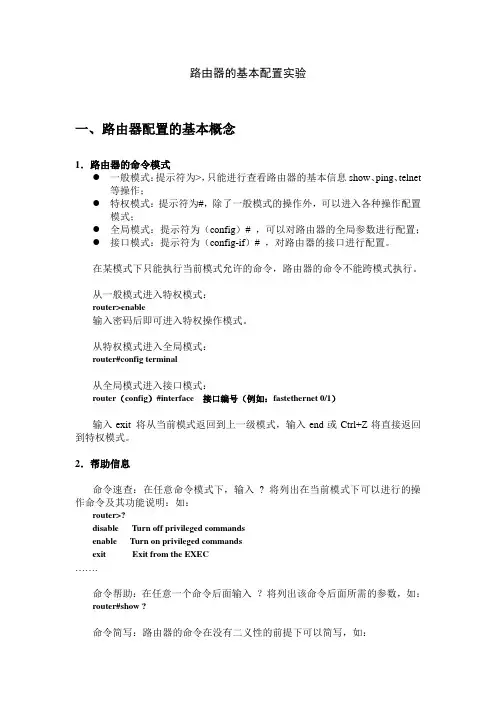
路由器的基本配置实验一、路由器配置的基本概念1.路由器的命令模式●一般模式:提示符为>,只能进行查看路由器的基本信息show、ping、telnet等操作;●特权模式:提示符为#,除了一般模式的操作外,可以进入各种操作配置模式;●全局模式:提示符为(config)# ,可以对路由器的全局参数进行配置;●接口模式:提示符为(config-if)# ,对路由器的接口进行配置。
在某模式下只能执行当前模式允许的命令,路由器的命令不能跨模式执行。
从一般模式进入特权模式:router>enable输入密码后即可进入特权操作模式。
从特权模式进入全局模式:router#config terminal从全局模式进入接口模式:router(config)#interface 接口编号(例如:fastethernet 0/1)输入exit 将从当前模式返回到上一级模式,输入end或Ctrl+Z将直接返回到特权模式。
2.帮助信息命令速查:在任意命令模式下,输入? 将列出在当前模式下可以进行的操作命令及其功能说明:如:router>?disable Turn off privileged commandsenable Turn on privileged commandsexit Exit from the EXEC…….命令帮助:在任意一个命令后面输入?将列出该命令后面所需的参数,如:router#show ?命令简写:路由器的命令在没有二义性的前提下可以简写,如:router#conf t 代表config terminal 命令命令补齐:当输入一个命令时如果不记得后面的拼写规则或参数时,可以按TAB键自动将命令或参数补齐,如:router#con 按键盘的TAB键后将自动补齐为config。
二、路由器的基本配置1、路由器名称的配置router>enablerouter#configure terminal将路由器的名称设置为Router_00X,X为工作台编号:router#hostname router_00X2、全局参数配置3、接口基本参数配置router>enablerouter#configure terminal选中第1个模块的第2个串行接口(serial 1/2)router(config)#interface serial 1/2router(config-if)#ip address 1.1.1.1 255.255.255.0 !将该接口的IP和掩码router(config-if)#clock rate 64000 !在DCE接口上配置时钟频率为64000 router(config-if)#bandwidth 512 !配置接口的带宽速率为512KBrouter(config-if)#no shutdown !将该接口激活router#show interface serial 1/2 !查看接口serial 1/2的配置信息(需要退出配置状态)router#show ip interface serial 1/2 !查看接口serial 1/2的IP协议相关信息router#show ip route !查看路由表信息router#show version !查看路由版本信息4、查看当前运行的配置信息router#show running-config5、保存配置信息路由器的静态路由配置实验1、路由器1上的接口fa1/0上连接一台计算机PC1,IP 地址为172.16.1.11 ,网络掩码为255.255.255.0,接口serial 1/2上连接另一台路由器2;路由器2上的接口fa1/0上连接一台计算机PC2,IP 地址为172.16.3.22 ,网 络掩码为255.255.255.0,接口serial 1/2上连接另一台路由器1,图2-1步骤1:在Router1上配置接口IP 地址等信息:Router1#configure terminalRouter1(configure )#interface fa 1/0Router1(config-if)#ip address 172.16.1.1 255.255.255.0 !将该接口的IP 和掩码 Router1(config-if)#no shutdown !将该接口激活Router1(configure )#interface serial 1/2Router1(config-if)#ip address 172.16.2.1 255.255.255.0 !将该接口的IP 和掩码 Router1(config-if)#clock rate 64000 !在DCE 接口上配置时钟频率为64000 Router1(config-if)#bandwidth 512 !配置接口的带宽速率为512KB Router1(config-if)#no shutdown !将该接口激活Router1#show ip interface brief !查看配置信息 Router1#show ip interface serial 1/2!查看配置信息步骤2:在Router1上配置静态路由:Router1(configure )#ip route 172.16.3.0 255.255.255.0 172.16.2.2 或者:Router1(configure )#ip route 172.16.3.0 255.255.255.0 serial 1/2fa 1/0 PC1:172.16.1.11路由器1 fa 1/0 PC2:172.16.3.22 PC1:172.16.1.1 Serial 1/2 172.16.2.1 Serial 1/2 172.16.2.2 PC2:172.16.3.2路由器2Router1#show ip route !查看路由信息步骤3:在Router2上配置接口IP地址等信息:Router2#configure terminalRouter2(configure)#interface fa 1/0Router2(config-if)#ip address 172.16.3.2 255.255.255.0 !将该接口的IP和掩码Router2(config-if)#no shutdown !将该接口激活Router2(configure)#interface serial 1/2Router2(config-if)#ip address 172.16.2.2 255.255.255.0 !将该接口的IP和掩码Router2(config-if)#no shutdown !将该接口激活Router2#show ip interface brief !查看配置信息Router2#show ip interface serial 1/2 !查看配置信息步骤4:在Router2上配置静态路由:Router1(configure)#ip route 172.16.1.0 255.255.255.0 172.16.2.1或者:Router1(configure)#ip route 172.16.3.0 255.255.255.0 serial 1/2Router1#show ip route !查看路由信息步骤5:测试网络的互通RIP 路由协议配置实验2、 实验网络连接图步骤1:在三层交换机上配置两个VLAN (test10和test20):switch3#configure terminalswitch3 (config)#vlan 10 !创建一个编号为10的VLAN switch3 (config-vlan)#name test10 !将编号为10的VLAN 命名为test10switch3 (config)#vlan 20 !创建一个编号为20的VLAN switch3 (config-vlan)#name test20 !将编号为20的VLAN 命名为test20switch3 (config)#interface fa0/1 ! 选中fa0/1switch3 (config-if)#switchport access vlan 10 ! 将fa0/1加入到test10switch3 (config)#interface fa0/10 ! 选中fa0/10switch3 (config-if)#switchport access vlan 10 ! 将fa0/1加入到test10switch3 (config)#interface fa0/24 ! 选中fa0/24switch3 (config-if)#switchport access vlan 20 ! 将fa0/1加入到test20switch3 (config)#interface vlan 10switch3 (config-if)#ip address 192.168.1X.1 255.255.255.0Fa0/10 Fa0/1 PC1: 192.168.1X.5 PC2: 192.168.1X.10 三层交换机 路由器1 路由器2 二层交换机PC3: 192.168.4X.5 Fa 0/1 Fa 0/24 PC4: 192.168.4X.10 Fa 0/10Fa0/24 192.168.2X.1 Serial 1/2 192.168.3X.1 Fa 1/0 192.168.4X.1Serial 1/2 192.168.3X.2 Fa 1/0 192.168.2X.2 VLAN:test10 192.168.1X.1switch3 (config-if)#no shutdown !激活VLAN 10switch3 (config-if)#exitswitch3 (config)#interface vlan 20switch3 (config-if)#ip address 192.168.2X.1 255.255.255.0switch3 (config-if)#no shutdown !激活VLAN 20switch3 (config-if)#exitswitch3#show vlan ! 查看VLAN的创建情况步骤2:在路由器1上配置网络接口:router1#configure terminalrouter1 (config)#interface fa 1/0 ! 选中fa1/0router1 (config-if)#ip address 192.168.2X.2 255.255.255.0router1 (config-if)#no shutdown !激活fa1/0router1 (config-if)#exitrouter1 (config)#interface serial 1/2 ! 选中fa1/0router1 (config-if)#ip address 192.168.3X.1 255.255.255.0router1 (config-if)#clock rate 64000router1 (config-if)#no shutdown !激活serial 1/2router1 (config-if)#exitrouter1#show ip interface brief步骤3:在路由器2上配置网络接口:router2#configure terminalrouter2 (config)#interface serial 1/2 ! 选中fa1/0router2 (config-if)#ip address 192.168.3X.2 255.255.255.0router2 (config-if)#no shutdown !激活serial 1/2router2 (config-if)#exitrouter2 (config)#interface fa 1/0 ! 选中fa1/0router2 (config-if)#ip address 192.168.4X.1 255.255.255.0router2 (config-if)#no shutdown !激活fa1/0router2 (config-if)#exitrouter2#show ip interface brief步骤4:在交换机上配置RIP协议:switch3#configure terminalswitch3 (config)#router rip !启动RIP协议switch3 (config)#network 192.168.1X.0 !申明本设备上直连的网络switch3 (config)#network 192.168.2X.0 !申明本设备上直连的网络switch3 (config)#version 2 !设置RIP的版本号步骤5:在路由器1上配置RIP协议:router1 #configure terminalrouter1 (config)#router rip !启动RIP协议router1 (config)#network 192.168.2X.0 !申明本设备上直连的网络router1 (config)#network 192.168.3X.0 !申明本设备上直连的网络router1 (config)#no auto-summary !关闭路由信息汇总功能router1 (config)#version 2 !设置RIP的版本号步骤6:在路由器2上配置RIP协议:router2 #configure terminalrouter2 (config)#router rip !启动RIP协议router2 (config)#network 192.168.3X.0 !申明本设备上直连的网络router2 (config)#network 192.168.4X.0 !申明本设备上直连的网络router2 (config)#no auto-summary !关闭路由信息汇总功能router2 (config)#version 2 !设置RIP的版本号步骤7:查看路由信息:switch3 #show ip route !查看是否学习到了其它路由信息router1 #show ip route !查看是否学习到了其它路由信息router2 #show ip route !查看是否学习到了其它路由信息步骤8:测试网络路由的连通性:将PC1的IP地址设置为与test10的网络地址一致的IP地址,如192.168.1X.5,把PC1默认网关设置为该VLAN的网络地址192.168.1X.1;将PC3的IP地址设置为与网络地址192.168.4X.0一致的IP地址,如192.168.4X.5,把PC2默认网关设置为该VLAN的网络地址192.168.4X.1;在PC1上用PING验证PC1到PC2是可以互相通信的。
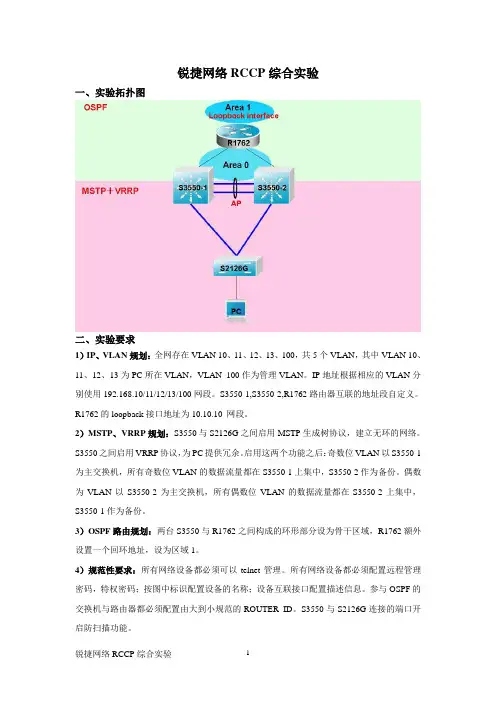
锐捷网络RCCP综合实验一、实验拓扑图二、实验要求1)IP、VLAN规划:全网存在VLAN 10、11、12、13、100,共5个VLAN,其中VLAN 10、11、12、13为PC所在VLAN,VLAN 100作为管理VLAN。
IP地址根据相应的VLAN分别使用192.168.10/11/12/13/100网段。
S3550-1,S3550-2,R1762路由器互联的地址段自定义。
R1762的loopback接口地址为10.10.10 网段。
2)MSTP、VRRP规划:S3550与S2126G之间启用MSTP生成树协议,建立无环的网络。
S3550之间启用VRRP协议,为PC提供冗余。
启用这两个功能之后:奇数位VLAN以S3550-1为主交换机,所有奇数位VLAN的数据流量都在S3550-1上集中,S3550-2作为备份。
偶数为VLAN以S3550-2为主交换机,所有偶数位VLAN的数据流量都在S3550-2上集中,S3550-1作为备份。
3)OSPF路由规划:两台S3550与R1762之间构成的环形部分设为骨干区域,R1762额外设置一个回环地址,设为区域1。
4)规范性要求:所有网络设备都必须可以telnet管理。
所有网络设备都必须配置远程管理密码,特权密码;按图中标识配置设备的名称;设备互联接口配置描述信息。
参与OSPF的交换机与路由器都必须配置由大到小规范的ROUTER ID。
S3550与S2126G连接的端口开启防扫描功能。
5)最终效果要求:A:网络连通正常:PC处在任何用户VLAN都可以ping通R1762路由器上的loopback 接口地址。
B:负载均衡:从PC TRACERT到R1762路由器的loopback地址,奇数位VLAN PC数据经3550-1到达目的,偶数位VLAN PC数据经3550-2到达目的。
C:设备冗余:关闭任何一台S3550交换机,21交换机任何VLAN下的PC都可以ping 通R1762路由器上的loopback接口地址。
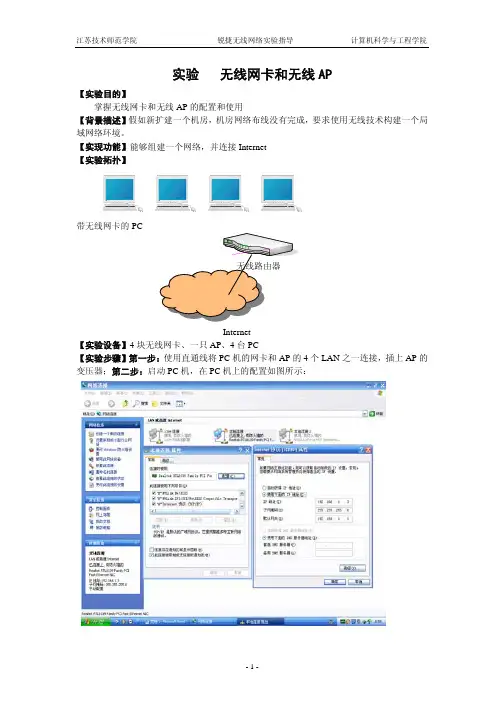
江苏技术师范学院锐捷无线网络实验指导计算机科学与工程学院实验无线网卡和无线 AP【实验目的】 掌握无线网卡和无线 AP 的配置和使用 【背景描述】假如新扩建一个机房,机房网络布线没有完成,要求使用无线技术构建一个局 域网络环境。
【实现功能】能够组建一个网络,并连接 Internet 【实验拓扑】带无线网卡的 PC无线路由器Internet 【实验设备】4 块无线网卡、一只 AP、4 台 PC 【实验步骤】第一步:使用直通线将 PC 机的网卡和 AP 的 4 个 LAN 之一连接,插上 AP 的 变压器;第二步:启动 PC 机,在 PC 机上的配置如图所示:-1-江苏技术师范学院锐捷无线网络实验指导计算机科学与工程学院然后点确定,PC 机配置成功! 第三步:打开 IE 浏览器,在地址栏输入 192.168.1.1,回车打开 AP 操作界面,如图所示: 在登陆界面的用户名输入:admin 密码:admin 点确认启动操作界面,出现安装向导。
在安装向导中可以设置新的密码、设置时区、设置网络状态、设置 Internet 连接、设置无线 网络连接、重新启动;-2-江苏技术师范学院锐捷无线网络实验指导计算机科学与工程学院第四步:在网络设定中,可以设置 AP 的 IP 地址,并可以选择是否启动 DHCP 功能,另外, 还可以设置整个网络的 IP 起始范围,设置完后点确认; 第五步:如果您在第四步中选择 DHCP 功能,则在所有非主机的 PC 机上的 Inernet 协议 (TCP/IP)属性中选择自动获得 IP 地址;如果没有选择 DHCP,则在非主机 PC 机上依次设 置 IP 地址,情况分别如下图:第六步:保存 AP 设置,重启 AP;如果想通过 AP 的 LAN 端口上网,只需在 4 个 LAN 端 口之一上插上连接 Internet 的直通线, 如果想通过 AP 的 WAN 端口上网, 只需将连接 Inernet 的直通线插于 WAN 端口。
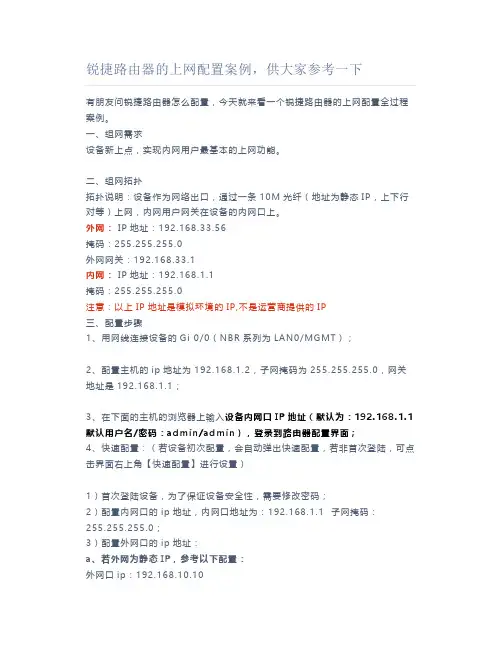
锐捷路由器的上网配置案例,供大家参考一下有朋友问锐捷路由器怎么配置,今天就来看一个锐捷路由器的上网配置全过程案例。
一、组网需求设备新上点,实现内网用户最基本的上网功能。
二、组网拓扑拓扑说明:设备作为网络出口,通过一条10M光纤(地址为静态IP,上下行对等)上网,内网用户网关在设备的内网口上。
外网:IP地址:192.168.33.56掩码:255.255.255.0外网网关:192.168.33.1内网: IP地址:192.168.1.1掩码:255.255.255.0注意:以上IP地址是模拟环境的IP,不是运营商提供的IP三、配置步骤1、用网线连接设备的Gi 0/0(NBR系列为LAN0/MGMT);2、配置主机的ip地址为192.168.1.2,子网掩码为255.255.255.0,网关地址是192.168.1.1;3、在下面的主机的浏览器上输入设备内网口IP地址(默认为:192.168.1.1 默认用户名/密码:admin/admin),登录到路由器配置界面;4、快速配置:(若设备初次配置,会自动弹出快速配置,若非首次登陆,可点击界面右上角【快速配置】进行设置)1)首次登陆设备,为了保证设备安全性,需要修改密码;2)配置内网口的ip地址,内网口地址为:192.168.1.1 子网掩码:255.255.255.0;3)配置外网口的ip地址:a、若外网为静态IP,参考以下配置:外网口ip:192.168.10.10子网掩码:255.255.255.0外网网关地址:192.168.10.1此处的外网IP地址为192.168.33.56,该IP是测试模拟IP地址,不是运营商地址。
3)配置外网口的ip地址:a、若外网为静态IP,参考以下配置:外网口ip:192.168.10.10子网掩码:255.255.255.0外网网关地址:192.168.10.1此处的外网IP地址为192.168.33.56,该IP是测试模拟IP地址,不是运营商地址。

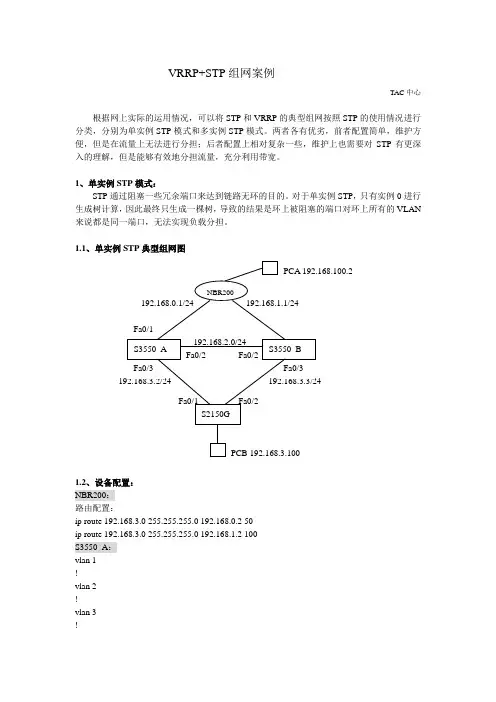
VRRP+STP组网案例TAC中心根据网上实际的运用情况,可以将STP和VRRP的典型组网按照STP的使用情况进行分类,分别为单实例STP模式和多实例STP模式。
两者各有优劣,前者配置简单,维护方便,但是在流量上无法进行分担;后者配置上相对复杂一些,维护上也需要对STP有更深入的理解,但是能够有效地分担流量,充分利用带宽。
1、单实例STP模式:STP通过阻塞一些冗余端口来达到链路无环的目的。
对于单实例STP,只有实例0进行生成树计算,因此最终只生成一棵树,导致的结果是环上被阻塞的端口对环上所有的VLAN 来说都是同一端口,无法实现负载分担。
1.1、单实例STP典型组网图1.2、设备配置:NBR200:路由配置:ip route 192.168.3.0 255.255.255.0 192.168.0.2 50ip route 192.168.3.0 255.255.255.0 192.168.1.2 100S3550_A:vlan 1!vlan 2!vlan 3!vlan 4!spanning-treespanning-tree mst 0 priority 4096interface FastEthernet 0/1switchport access vlan 2spanning-tree portfast!interface FastEthernet 0/2switchport mode trunkswitchport trunk allowed vlan remove 1-2,5-4094!interface FastEthernet 0/3switchport access vlan 4!interface Vlan 2ip address 192.168.0.2 255.255.255.0!interface Vlan 3ip address 192.168.2.1 255.255.255.0!interface Vlan 4ip address 192.168.3.2 255.255.255.0standby 1 ip 192.168.3.1standby 1 priority 150!ip route 0.0.0.0 0.0.0.0 Vlan 2 192.168.0.1 50 enabled ip route 0.0.0.0 0.0.0.0 Vlan 3 192.168.2.2 100 enabled S3550_B:vlan 1!vlan 2!vlan 3!vlan 4!spanning-treeinterface FastEthernet 0/1switchport access vlan 2spanning-tree portfast!interface FastEthernet 0/2switchport mode trunkswitchport trunk allowed vlan remove 1-2,5-4094!interface FastEthernet 0/3switchport access vlan 4!interface Vlan 2ip address 192.168.1.2 255.255.255.0!interface Vlan 3ip address 192.168.2.2 255.255.255.0!interface Vlan 4ip address 192.168.3.3 255.255.255.0standby 1 ip 192.168.3.1!ip route 0.0.0.0 0.0.0.0 Vlan 2 192.168.1.1 50 enabledip route 0.0.0.0 0.0.0.0 Vlan 3 192.168.2.1 100 enabledS2150G:spanning-treeinterface fastEthernet 0/16spanning-tree portfast1.3、配置说明:S3550_A为VRRP的MASTER,同时也是生成树的根;为了备份两台S3550交换机到NBR 的流量,在两台S3550间启用三层接口;NBR、S3550_A和S3550_B均配置两条目的地相同但Metric不同的路由(S3550_A和S3550_B配置的是缺省路由),互为备份。

实验五:简单局域网组建实验目的及要求:1.了解什么是局域网以及其结构;2.理解交换机、路由器的工作原理3.掌握用路由器、交换机进行简单组网的方法;实验环境:理工楼E702,锐捷网络实验室。
使用锐捷2126G交换机及锐捷RSR-20路由器。
实验内容及过程1、规划定义实验网络本实验组网使用2台交换机,1台路由器,另使用4台PC机作为网络的终端测试。
定义规划如下:交换机使用锐捷2126G,路由器使用锐捷RSR-20路由器,网络1定义为192.168.10.0/24, 网络2定义为192.168.20.0/24,路由器的f1/0端口连接网络1,接口ip地址规划为192.168.10.1/24,f1/1端口连接网络2,接口ip地址规划为192.168.20.1/24;交换机使用默认出厂配置,分别放置于2个网络中。
4台PC使用联想pc,分别属于2个网络。
PC1规划为192.168.10.5/24,网关192.168.10.1;PC2规划为192.168.10.15/24,网关192.168.10.1;PC3规划为192.168.20.5/24,网关192.168.20.1;PC4规划为192.168.20.15/24,网关192.168.20.1 2、物理连接网络(1)交换机1中连接PC1、PC2以及路由器f1/0端口;(2)交换机2中连接PC3、PC4以及路由器f1/1端口;3、配置网络设备(1)路由器核心配置:端口配ip,Router(config)interface f 1/0Router(config-if)ip address 192.168.10.1 255.255.255.0Router(config-if)endRouter(config)interface f 1/1Router(config-if)ip address 192.168.20.1 255.255.255.0Router(config-if)end(3)4台PC配置正确的网络参数,实验结果与分析使用ping命令测试4台PC间的连通性。
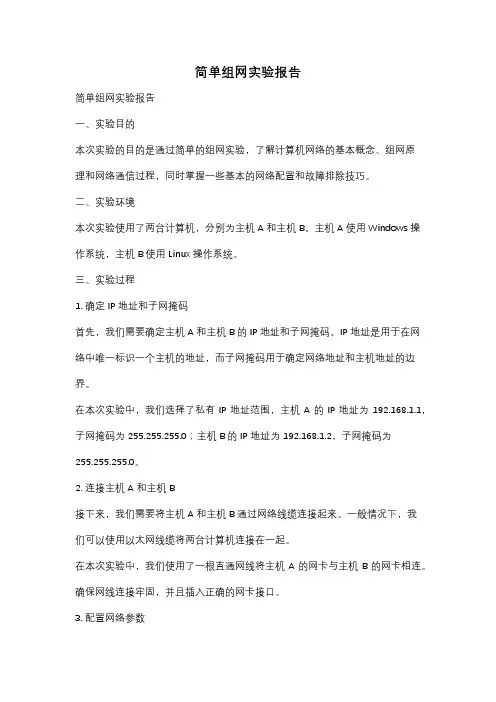
简单组网实验报告简单组网实验报告一、实验目的本次实验的目的是通过简单的组网实验,了解计算机网络的基本概念、组网原理和网络通信过程,同时掌握一些基本的网络配置和故障排除技巧。
二、实验环境本次实验使用了两台计算机,分别为主机A和主机B。
主机A使用Windows操作系统,主机B使用Linux操作系统。
三、实验过程1. 确定IP地址和子网掩码首先,我们需要确定主机A和主机B的IP地址和子网掩码。
IP地址是用于在网络中唯一标识一个主机的地址,而子网掩码用于确定网络地址和主机地址的边界。
在本次实验中,我们选择了私有IP地址范围,主机A的IP地址为192.168.1.1,子网掩码为255.255.255.0;主机B的IP地址为192.168.1.2,子网掩码为255.255.255.0。
2. 连接主机A和主机B接下来,我们需要将主机A和主机B通过网络线缆连接起来。
一般情况下,我们可以使用以太网线缆将两台计算机连接在一起。
在本次实验中,我们使用了一根直通网线将主机A的网卡与主机B的网卡相连。
确保网线连接牢固,并且插入正确的网卡接口。
3. 配置网络参数为了实现主机A和主机B之间的通信,我们需要配置网络参数。
在Windows 操作系统下,我们可以通过以下步骤进行配置:- 打开“控制面板”,找到“网络和共享中心”。
- 点击“更改适配器设置”,找到与网络连接对应的网卡。
- 右键点击网卡,选择“属性”。
- 在弹出的窗口中,选择“Internet协议版本4(TCP/IPv4)”,点击“属性”。
- 在弹出的窗口中,选择“使用下面的IP地址”。
- 输入主机A的IP地址和子网掩码,点击“确定”。
在Linux操作系统下,我们可以通过以下命令进行配置:- 打开终端,输入命令“sudo vi /etc/network/interfaces”。
- 在打开的文件中,找到对应网卡的配置信息。
- 修改IP地址和子网掩码,保存文件并退出。
4. 进行网络通信测试配置完成后,我们可以进行网络通信测试,以确保主机A和主机B之间可以正常通信。
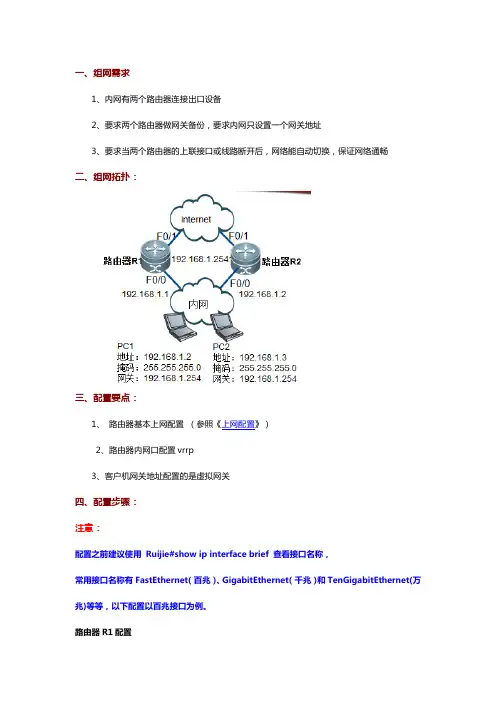
一、组网需求1、内网有两个路由器连接出口设备2、要求两个路由器做网关备份,要求内网只设置一个网关地址3、要求当两个路由器的上联接口或线路断开后,网络能自动切换,保证网络通畅二、组网拓扑:三、配置要点:1、路由器基本上网配置(参照《上网配置》)2、路由器内网口配置vrrp3、客户机网关地址配置的是虚拟网关四、配置步骤:注意:配置之前建议使用Ruijie#show ip interface brief 查看接口名称,常用接口名称有FastEthernet(百兆)、GigabitEthernet(千兆)和TenGigabitEthernet(万兆)等等,以下配置以百兆接口为例。
路由器R1配置Ruijie>enableRuijie#configure terminalRuijie(config)#interface fastEthernet 0/0Ruijie(config-if-FastEthernet 0/0)#ip address 192.168.1.1 255.255.255.0 ----->配置接口实际ipRuijie(config-if-FastEthernet 0/0)#vrrp 1 ip 192.168.1.254 ----->指定vrrp虚拟地址Ruijie(config-if-FastEthernet 0/0)#vrrp 1 priority 120 ----->指定该接口的vrrp优先级,越大越优先。
默认100Ruijie(config-if-FastEthernet 0/0)#vrrp 1 track FastEthernet 1/0 30 ----->检测上联口f1/0 down掉后优先级降30,切换为备网关Ruijie(config-if-FastEthernet 0/0)#endRuijie#write ------> 确认配置正确,保存配置路由器R2配置Ruijie#configure terminalRuijie(config)#interface fastEthernet 0/0Ruijie(config-if-FastEthernet 0/0)#ip address 192.168.1.2 255.255.255.0Ruijie(config-if-FastEthernet 0/0)#vrrp 1 ip 192.168.1.254Ruijie(config-if-FastEthernet 0/0)#endRuijie#write ------> 确认配置正确,保存配置五、配置验证路由器R1上查看Ruijie#sh vrrp briefInterface Grp Pri timer OwnPre State Master addr GroupaddrFastEthernet 0/0 1 120 3 -P Master 192.168.1.1 192.168.1.254 接口vrrp组优先级保活时间接口地址是是否抢占vrrp状态本地地址虚拟的网关地址否网关地址即vrrp组地址Ruijie#show vrrp 1FastEthernet 0/0 - Group 1State is Master ------>此接口是vrrp主地址Virtual IP address is 192.168.1.254 configured ------->vrrp组ip地址Virtual MAC address is 0000.5e00.0101 ------->vrrp组mac 地址Advertisement interval is 1 sec ------->vrrp 报文发送间隔Preemption is enabled------->vrrp抢占开启min delay is 0 secPriority is 120------->vrrp优先级Master Router is 192.168.1.1 (local), priority is 120 ------->vrrp主地址和优先级Master Advertisement interval is 1 sec------->vrrp主地址的vrrp报文发送间隔Master Down interval is 3 sec------->vrrp主地址的vrrp报文3s没有收到说明vrrp主地址不工作。

设备登录方法在开始配置路由器和交换机时,首先要通过telnet方式登录到相应机柜,各机柜IP地址为:1号机柜为192.168.0.201,2号机柜为192.68.0.202,3号机柜为192.68.0.203,4号机柜为192.68.0.204。
锐捷设备的登录方法:如登录第一台机柜,telnet 192.168.0.201。
telnet登录成功后,将显示如下画面:双击欲配置的路由器或交换机,在状态>输入enable 14,回车。
password:student。
实验一:交换机端口的隔离实验背景描述:端口隔离技术是一种实现在客户端的端口间的足够的隔离度以保证一个客户端不会收到另外一个客户端的流量的技术。
通过端口隔离技术,用户可以将需要进行控制的端口加入到一个隔离组中,通过端口隔离特性,用户可以将需要进行控制的端口加入到一个隔离组中,实现隔离组中的端口之间二层数据的隔离,使用隔离技术后隔离端口之间就不会产生单播、广播和组播,病毒就不会在隔离计算机之间传播,增加了网络安全性,提高了网络性能。
实验目的:理解基于端口VLAN的划分及配置实验拓扑:VLAN10VLAN20实验要求:将交换机的1—5号端口划分在VLAN 10中,10—15号端口划分在VLAN20中,并分别为其命名为test10和test20实验设备:锐捷S2328交换机一台,PC机5台实验步骤:选择一台S2328交换机进行配置在划分VLAN前两台PC机互相PING通划分VLAN及为VLAN 命名Switch#config tSwitch(config)#vlan 10 /创建VLAN 10Switch(config-vlan)#name test10 /为VLAN 10 命名test10Switch(config-vlan)#exit /返回上层:即全局配置模式Switch(config)#vlan 20Switch(config-vlan)#name test20Switch(config-vlan)#exitSwitch(config)#exit用SHOW VLAN 验证VLAN的划分及命名VLAN Name Status Ports1 VLAN0001 STATIC Fa0/1, Fa0/2, Fa0/3, Fa0/4Fa0/5, Fa0/6, Fa0/7, Fa0/8Fa0/9, Fa0/10, Fa0/11, Fa0/12Fa0/13, Fa0/14, Fa0/15, Fa0/16Fa0/17, Fa0/18, Fa0/19, Fa0/20Fa0/21, Fa0/22, Fa0/23, Fa0/24Gi0/25, Gi0/2610 test10 STATIC20 test20 STATIC将接口分配到指定的VLANSwitch#config tSwitch(config)#interface range fastEthernet 0/1-5 /进入fastEthernet 0接口配置模式Switch(config-if-range)#switch access vlan 10 /将fastEthernet 0接口的1—5端口加入VLAN 10Switch(config-if-range)#exitSwitch(config)#interface range fastEthernet 0/10-15Switch(config-if-range)#switch access vlan 20Switch(config-if-range)#exitSwitch(config)#exit用SHOW VLAN 验证VLAN Name Status Ports1 VLAN0001 STA TIC Fa0/6, Fa0/7, Fa0/8, Fa0/9Fa0/16, Fa0/17, Fa0/18, Fa0/19Fa0/20, Fa0/21, Fa0/22, Fa0/23Fa0/24, Gi0/25, Gi0/2610 test10 STA TIC Fa0/1, Fa0/2, Fa0/3, Fa0/4Fa0/520 test20 STA TIC Fa0/10, Fa0/11, Fa0/12, Fa0/13Fa0/14, Fa0/15测试:Vlan 10的各PC间是否能通讯?(能)Vlan 20的各PC间是否能通讯?(能)Vlan 10与VLAN 20之间的各PC间是否能通讯?(不能)实验二:跨交换机实现VLAN实验背景描述:VLAN(Virtual Local Area Network)的中文名为"虚拟局域网"。
锐捷单臂路由实验配置锐捷单臂路由实验配置:一、pc机设置IP地址。
财务部192.168.10.2;销售部192.168.20.2;后勤部192.168.30.2;192.168.10.1 192.168.20.1 192.168.30.1二、交换机配置Vlan 10Vlan 20Vlan 30Interface fa0/5 switchprot acc vlan 10Int fa 0/10 switchport acc vlan 20Int fa 0/15 switch acc vlan 30Int fa 0/24 sw mode trunkSw trunk allowed vlan all 锐捷这条可省略写三、路由器配置Router(config)#interface fastEthernet 0/0Router(config-if)#no ip addressRouter(config-if)#exitouter(config)#interface fastEthernet 0/0.10Router(config-subif)#encapsulation dot1Q 10Router(config-subif)#ip address 192.168.10.1 255.255.255.0 Router(config-subif)#exitRouter(config)#interface fastEthernet 0/0.20Router(config-subif)#encapsulation dot1Q 20Router(config-subif)#ip address 192.168.20.1 255.255.255.0 Router(config-subif)#exitRouter(config)#interface fastEthernet 0/0.30Router(config-subif)#encapsulation dot1Q 30Router(config-subif)#ip address 192.168.30.1 255.255.255.0Router(config-subif)#end华为单臂路由实验配置:一、pc机设置IP地址。
实验路由器协议配置实验实验名称:路由器协议配置实验实验类型: 验证性实验学时:4适用对象: 网络工程一、实验目的(1)熟悉掌握主机的路由配置;(2)熟悉掌握路由器的静态、动态路由协议的原理和配置。
二、实验要求(1)进一步了解路由器的工作过程,了解静态路由的优缺点及适用范围;掌握配置静态路由实现网络互通的方法,并能够通过查看路由表了解数据包在路由器中的转发过程。
(2)给出比较简单的网络拓扑结构,能够选择并配置合适的动态路由协议,实现网络互联。
掌握RIP协议的配置方法,初步了解OSPF路由协议的配置命令。
三、实验原理在熟悉路由协议的基础上,通过设计网络拓扑结构,配置静态和动态路由协议,并验证配置是否正确。
四、实验预习要求、实验条件、方法及步骤1、静态路由配置1)预习要求IP地址的分类,如何利用子网掩码划分子网。
路由器在网络中的作用,如何利用IOS 给路由器各端口配置IP地址。
2)实验步骤路由就是将数据包从一个网络的机器跨越中间网络发送到另一个网络的目标机上,路由器的作用是根据网络拓扑结构和交通状况转发数据报,使其沿着一条最短最快的通路到达目的端。
路由选择是三层设备路由器最重要的功能,为了实现这个功能,路由器至少应该知道:目标地址、相邻的路由器( 通过它可以获知不相邻网络的拓扑信息) 、到达目标网络的所有可用的路径、到目标网络的最佳路径、如何检验更新路由信息。
路由器可以通过网管人员,也可以由相邻的路由器来收集不相邻网络的拓扑信息,然后路由器会建立路由表来存放到达各网络的路由选择结果,并用它来指导数据包的路由转发。
在转发数据包时,路由器会首先查看路由表,如果路由表中没有该数据包目标网络的转发声明,路由器不是象交换机那样发布广播来询问,而是直接丢弃这个数据包。
路由器将连接到它各接口的网络直接放入路由表中,所以它自己知道如何“到达”这些直连网络;而对于如何“到达”所谓“遥远”的目的网络,也就是非直连网络,路由器就要通过学习才能获知。
实验一简单组网实验
实验目的
掌握用路由器、交换机进行简单组网的方法,理解交换机、路由器的工作原理。
实验内容
使用路由器和交换机进行简单组网,实现各PC间的互联通。
实验环境与分组
1.Quidway 26系列路由器1台,S3526以太网交换机2台,PC机4 台,标准网线6根;
2.每组4名同学,各操作一台PC,协同进行实验。
实验组网
实验步骤
步骤1 按照图所示连接好设备;设置好各个计算机的IP地址和默认网关。
步骤2 配置路由器R1的接口IP地址,参考命令如下:
路由器R1
<Router>system
[Router]sysname R1
[R1]interface e0
[R1-Ethernet0]ip add 192.168.2.1 24
[R1]interface e1
[R1-Ethernet1]ip add 192.168.3.1 24
在各计算机上使用ping命令检查网络的连通情况。
并将结果记录在表1中。
表1 简单组网结果
思考题
如果把主机IP地址设成与路由器端口不同网段的IP 地址,主机间能否互通?
实验总结
通过本次实验,熟悉华为3Com公司和思科路由器和交换机的基本配置命令,理解路由器和交换机的工作原理。
锐捷实验报告锐捷实验报告目录项目一通过交换机实现计算机的互通 (1)项目二交换机基本配置 (2)项目三使用1台三层交换机和2台二层交换机组建网络 (2)项目四使用vlan隔离网络风暴 (3)项目五 Trunk 多交换机vlan通信 (6)项目六三层交换机实现跨网段通信(SVI) (7)项目七三层交换机关闭端口路由实现跨网段通信 (10)项目八单臂路由 (11)项目九双交换机的STP (12)项目十端口聚合AP (13)项目十一路由器连接 (15)综合实训 (16)项目一通过交换机实现计算机的互通【实现功能】实现组内6台计算机的相互连通。
【实验拓扑】【实验设备】一台S2126G 交换机,6台计算机。
【实验步骤】【实验验证】在PC6上测试C:\Documents and Settings\Administrator>arp -aInterface: 192.168.31.6 --- 0x10003Internet Address Physical Address Type192.168.31.1 00-0d-87-44-29-19 dynamic192.168.31.2 00-0d-87-3e-fd-0c dynamic192.168.31.3 00-0d-87-44-2b-ca dynamic192.168.31.4 00-0d-87-3c-ef-df dynamic192.168.31.5 00-0d-87-3e-f1-d7 dynamic项目二交换机基本配置【实现功能】学会交换机的一些基本配置。
1、会进入和退出各种模式2、修改交换机的名字3、使用show命令查看交换机状况4、明确分工合作,培养组内成员团队精神【实验拓扑】【实验设备】一台S2126G 交换机,6台计算机。
【实验步骤】修改交换机名字s21c2(config)#hostname项目三使用1台三层交换机和2台二层交换机组建网络【实现功能】让PC1作为FTP服务器,让其他计算机通过多个交换机设备均能访问。
网络配置教程(25)——锐捷路由器动态NAPT配置实验2010-4-7 来源:本站原创作者:佚名【大中小】点击:42 次【实训目的】(1)理解NAT网络地址转换的原理及功能;(2)掌握路由器动态NAPT的配置,实现局域网访问互联网;【实训技术原理】NA T网络地址转换或网络地址翻译,是指将网络地址从一个地址空间转换为另一个地址空间的行为;NA T将网络划分为内部网络和外部网络两部分,局域网主机利用NAT访问网络时,是将局域网内部的本地地址转换为全局地址(互联网合法的IP地址)后转发数据包;NA T分为两种类型:NA T(网络地址转换)和NAPT(网络端口地址转换),NAT是实现转换后一个本地IP地址对应一个全局地址;NAPT是实现转换后多个本地IP地址对应一个全局地址。
【实现功能】允许内部所有主机在公网地址缺乏的情况下可以访问外部网络;【实训背景描述】你是某公司的网络管理员,公司办公网需要接入互联网,公司只向ISP申请了一条专线,该专线分配了一个公网IP地址,配置实现全公司的主机都能访问外网。
【实训设备】R1762(2台)、PC(2台)、直连线(2条)、V.35线(1条)【实训内容】(1)按照拓扑进行网络连接(2)配置路由器接口IP地址(3)配置路由器的缺省路由(4)配置路由器的动态NAPT(5)测试【实训拓扑图】【实训步骤】(1)配置路由器R1、R2接口IP地址;(使用串口线必须配置时钟)(2)配置R1、R2缺省路由;R1(config)#ip route 0.0.0.0 0.0.0.0 200.1.1.2R2(config)#ip route 172.16.1.0 255.255.255.0 200.1.1.1(1)配置路由器的动态NAPTR1(config)#interface fastethernet 1/0R1 (config-if)#ip nat inside!定义F1/0为内部网接口,将访问控制列表应用于接口。
【实验名称】RIP V2配置。
【实验目的】掌握在路由器上配置RIP V2。
【背景描述】假设校园网通过1台三层交换机连到校园网出口路由器,路由器再和校园外的另1台路由器连接,现做适当配置,实现校园网内部主机与校园网外部主机的相互通信。
本实验以两台R1762路由器、1台三层交换机为例。
S3550上划分有VLAN10和VLAN50,其中VLAN10用于连接Router1,VLAN50用于连接校园网主机。
路由器分别命名为Router1和Router2,路由器之间通过串口采用V35 DCE/DTE电缆连接,DCE端连接到Router1(R1762)上。
PC1的IP地址和缺省网关分别为172.16.5.11和172.16.5.1,PC2的IP地址和缺省网关分别为172.16.3.22和172.16.3.1,网络掩码都是255.255.255.0。
【技术原理】RIP(Routing Information Protocols,路由信息协议)是应用较早、使用较普遍的IGP(Interior Gateway Protocol,内部网关协议),适用于小型同类网络,是典型的距离矢量(distance-vector)协议。
RIP协议跳数做为衡量路径开销的,RIP协议里规定最大跳数为15。
RIP协议有两个版本RIPv1和RIPv2。
RIPv1属于有类路由协议,不支持VLSM(变长子网掩码),RIPv1是以广播的形式进行路由信息的更新的;更新周期为30秒。
RIPv2属于无类路由协议,支持VLSM(变长子网掩码),RIPv2是以组播的形式进行路由信息的更新的,组播地址是224.0.0.9。
RIPv2还支持基于端口的认证,提高网络的安全性。
【实现功能】实现网络的互连互通,从而实现信息的共享和传递。
【实验设备】S3550交换机(1台)、R1762路由器(两台)、V35线缆(1根)、直连线或交叉线(1条)注:路由器和主机直连时,需要使用交叉线,在R1762的以太网接口支持MDI/MDIX,使用直连线也可以连通。
网络协议分析及编程实验报告课程:网络协议分析及编程
实验名称:简单组网实验
实验日期:2012年12月8日
实验报告日期:2012年12月11日
报告退发:(订正、重做)
教师审批字:
一、实验名称
简单组网实验。
二、环境
操作系统:Windows XP
网络平台:锐捷路由器、交换机
PC机IP:见实验内容和步骤部分
三、实验目的
掌握用路由器、交换机进行简单的组网的方法,理解交换机、路由器的工作原理。
四、实验内容和步骤
配置清单:锐捷路由器一台,交换机两台,安装Windows XP操作系统的PC 机四台,网线若干。
PC机IP配置:
P1:192.168.3.10255.255.255.0192.168.3.1
P2:192.168.3.11255.255.255.0192.168.3.1
P3:192.168.2.10255.255.255.0192.168.2.1
P4:192.168.2.11255.255.255.0192.168.2.1
网络拓扑图:
实验步骤:
1、按照如上拓扑图连接好线路,注意,PC1有一根直连线连接到路由器的console端口。
交换机S1连接路由器的E0/0端口,S1连接路由器的E0/1端口。
2、配置好四台PC机的IP地址信息。
3、在PC1上打开超级终端,远程登录上路由器,然后依次执行以下命令:
ruijie>Enable进入特权模式
ruijie#configure terminal进入全局配置模式
config#interface f0/0
Config-if#ip address192.168.3.1255.255.255.0
Config-if#no shutdown
Config-if#exit
config#interface f0/1
Config-if#ip address192.168.2.1255.255.255.0
Config-if#no shutdown
Config-if#exit
Config#exit
Ruijie#write memory保存配置
五、实验结果
任意打开一台PC,以P2为例,进入cmd,输入:ping192.168.3.10,成功返回数据,表示本网络连接成功
再输入:ping192.68.2.11,成功返回数据,表示两个子网也已连接成功!
实验效果截图如下:
六、实验中的问题及心得
问题:对锐捷的命令不熟,实验前没做好充分的准备工作,路由器的端口连接搞错,实验时也做了很多多余的配置,导致实验时出现各种各样的错误,实验时间也拖得较长。
原本一个小时内能做完的实验,足足花了一个上午才完成。
心得:做网络实验时,一定要事前做好充分准备,对实验仪器有一定的了解,同时要胆大心细,能及时排查软硬件故障。
这样才能准确、快速地完成实验。